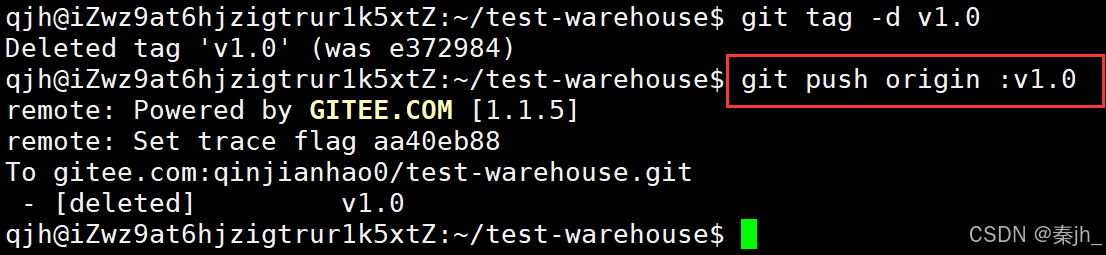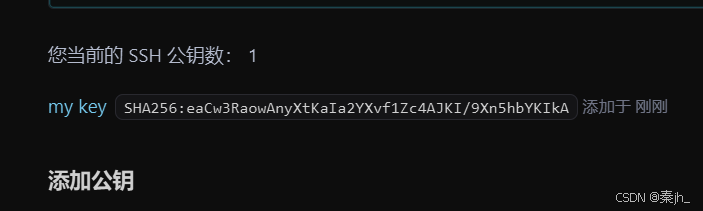🌈个人主页: 秦jh__https://blog.csdn.net/qinjh_?spm=1010.2135.3001.5343
🔥 系列专栏: https://blog.csdn.net/qinjh_/category_13026221.html?fromshare=blogcolumn&sharetype=blogcolumn&sharerId=13026221&sharerefer=PC&sharesource=qinjh_&sharefrom=from_link

目录
[配置 Git](#配置 Git)
前言
💬 hello! 各位铁子们大家好哇。
今日更新了git远程操作的内容
🎉 欢迎大家关注🔍点赞👍收藏⭐️留言📝
远程操作
理解分布式版本控制系统
我们⽬前所说的所有内容(⼯作区,暂存区,版本库等等),都是在本地!也就是在你的笔记本或者 计算机上。⽽我们的 Git 其实是分布式版本控制系统!
可以简单理解为,我们每个⼈的电脑上都是⼀个完整的版本库,这样你⼯作的时候,就不需要联⽹ 了,因为版本库就在你⾃⼰的电脑上。既然每个⼈电脑上都有⼀个完整的版本库,那多个⼈如何协作 呢?⽐⽅说你在⾃⼰电脑上改了⽂件A,你的同事也在他的电脑上改了⽂件A,这时,你们俩之间只需 把各⾃的修改推送给对⽅,就可以互相看到对⽅的修改了。
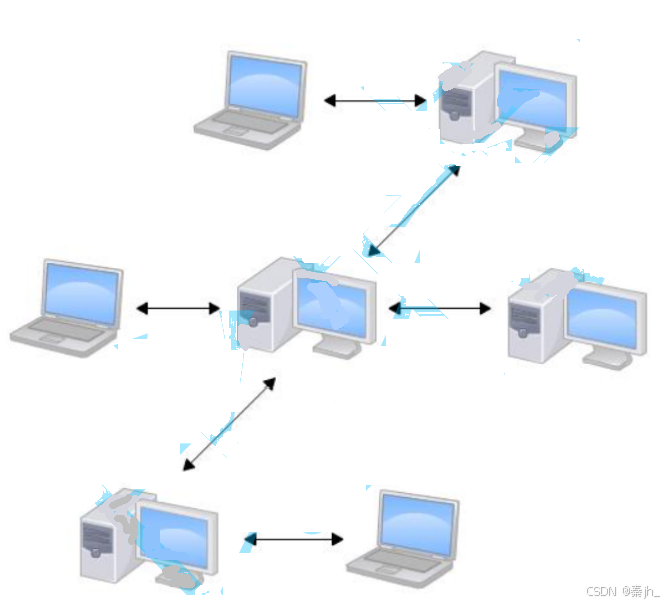
分布式版本控制系统的安全性要⾼很多,因为每个⼈电脑⾥都有完整的版本库,某⼀个⼈的电脑坏掉 了不要紧,随便从其他⼈那⾥复制⼀个就可以了。
在实际使⽤分布式版本控制系统的时候,其实很少在两⼈之间的电脑上推送版本库的修改,因为可能 你们俩不在⼀个局域⽹内,两台电脑互相访问不了。也可能今天你的同事病了,他的电脑压根没有开 机。因此,分布式版本控制系统通常也有⼀台充当"中央服务器"的电脑,但这个服务器的作⽤仅仅 是⽤来⽅便"交换"⼤家的修改,没有它⼤家也⼀样⼲活,只是交换修改不⽅便⽽已。有了这个"中央服务器"的电脑,这样就不怕本地出现什么故障了(⽐如运⽓差,硬盘坏了,上⾯的所有东西全部 丢失,包括git的所有内容)
远程仓库
Git 是分布式版本控制系统,同⼀个 Git 仓库,可以分布到不同的机器上。怎么分布呢?最早,肯定只 有⼀台机器有⼀个原始版本库,此后,别的机器可以 "克隆" 这个原始版本库,⽽且每台机器的版本 库其实都是⼀样的,并没有主次之分。
是不是⾄少需要两台机器才能玩远程库?但是我只有⼀台电脑,怎么玩?
其实⼀台电脑上也是可以克隆多个版本库的,只要不在同⼀个⽬录下。不过,现实⽣活中是不会有⼈ 这么傻的在⼀台电脑上搞⼏个远程库玩,因为⼀台电脑上搞⼏个远程库完全没有意义,⽽且硬盘挂了 会导致所有库都挂掉,所以我也不告诉你在⼀台电脑上怎么克隆多个仓库。
实际情况往往是这样,找⼀台电脑充当服务器的⻆⾊,每天24⼩时开机,其他每个⼈都从这个"服务 器"仓库克隆⼀份到⾃⼰的电脑上,并且各⾃把各⾃的提交推送到服务器仓库⾥,也从服务器仓库中 拉取别⼈的提交。
完全可以⾃⼰搭建⼀台运⾏ Git 的服务器,不过现阶段,为了学 Git 先搭个服务器绝对是⼩题⼤作。好 在这个世界上有个叫 GitHub 的神奇的⽹站,从名字就可以看出,这个⽹站就是提供 Git 仓库托管服务 的,所以,只要注册⼀个GitHub账号,就可以免费获得 Git 远程仓库。
github 是国外的⽹站,速度⽐较慢,这里⼀采⽤码云来托管代码。
新建远程仓库
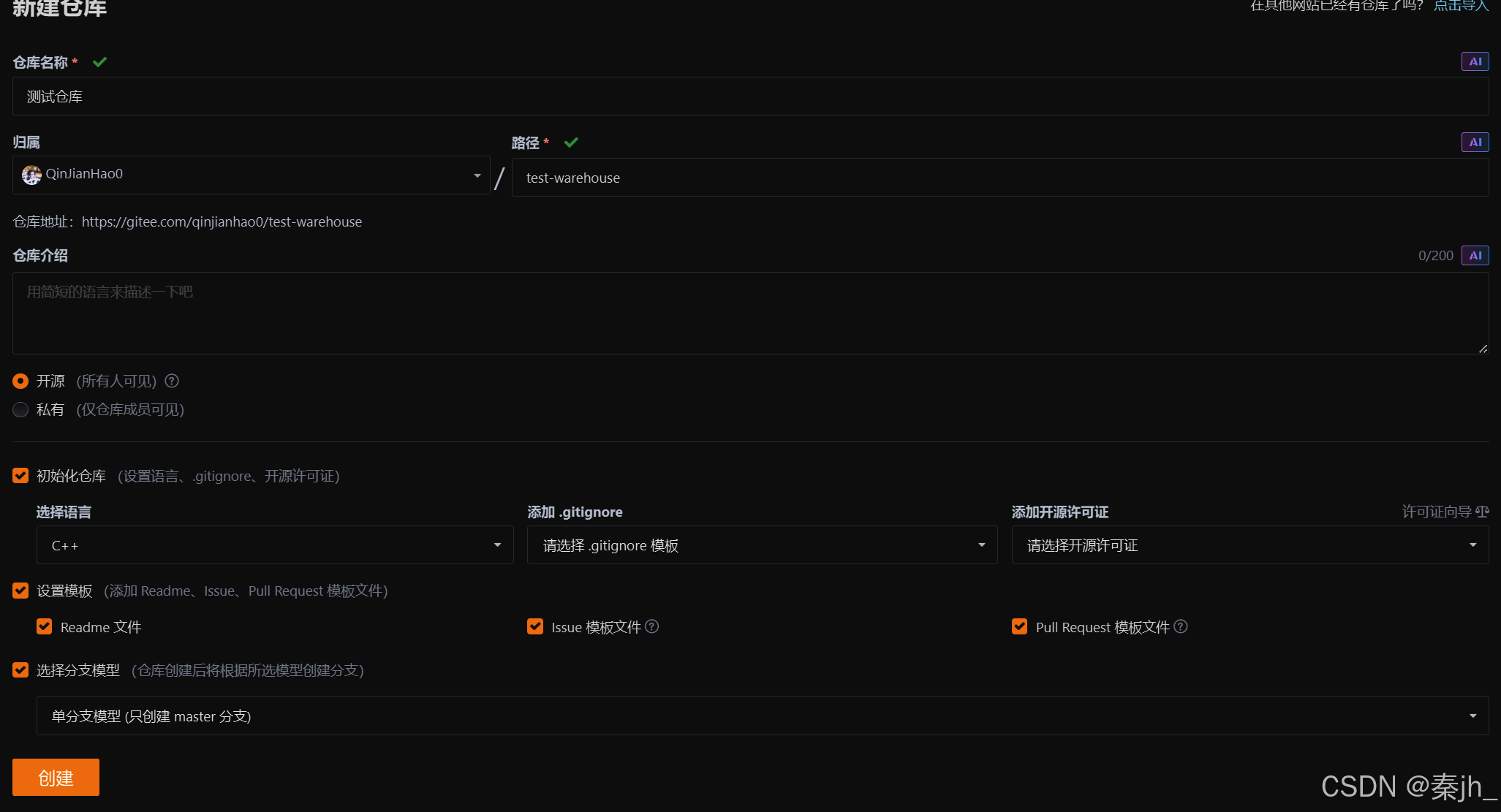
上面勾选了issues模板文件和pull request模板文件。下面进行介绍

issues的功能就是让发现问题的人与仓库的管理者进行交流。
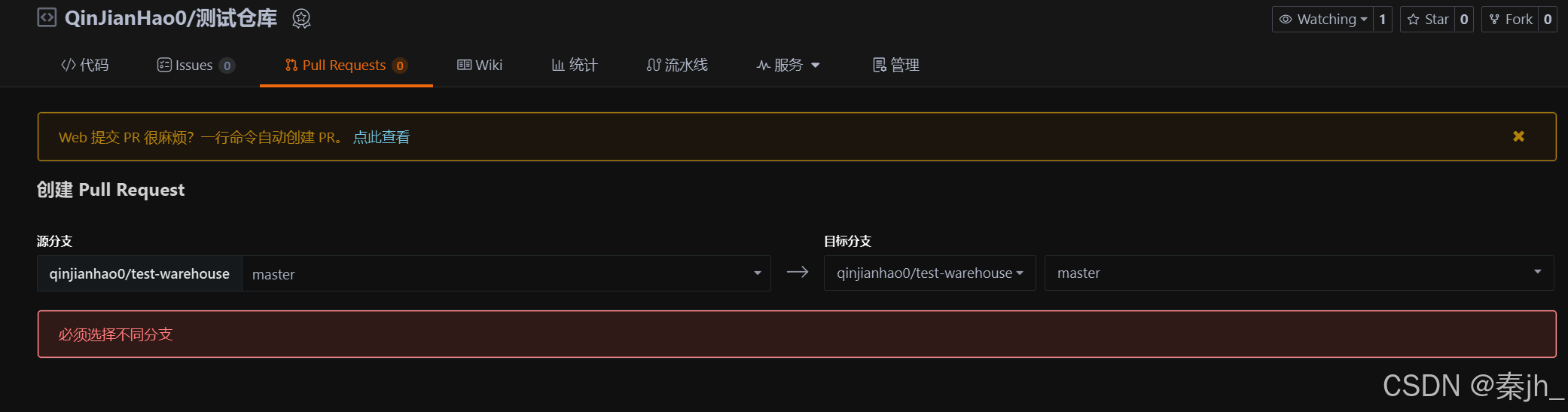
pull request就是合并申请单。申请单里面要说明该分支有什么功能,为什么要合并。这个申请单是给仓库管理员看的,管理员同意后,就可以把该分支merge到master上。
克隆远程仓库
克隆/下载远端仓库到本地,需要使⽤ git clone 命令,后⾯跟上我们的远端仓库的链接,远端仓库 的链接可以从仓库中找到:选择"克隆/下载"获取远程仓库链接:

SSH 协议和 HTTPS 协议是 Git 最常使⽤的两种数据传输协议。SSH 协议使⽤了公钥加密和公钥登陆机 制,体现了其实⽤性和安全性,使⽤此协议需要将我们的公钥放上服务器,由 Git 服务器进⾏管理。使 ⽤ HTTPS ⽅式时,没有要求,可以直接克隆下来。
使⽤ HTTPS ⽅式:
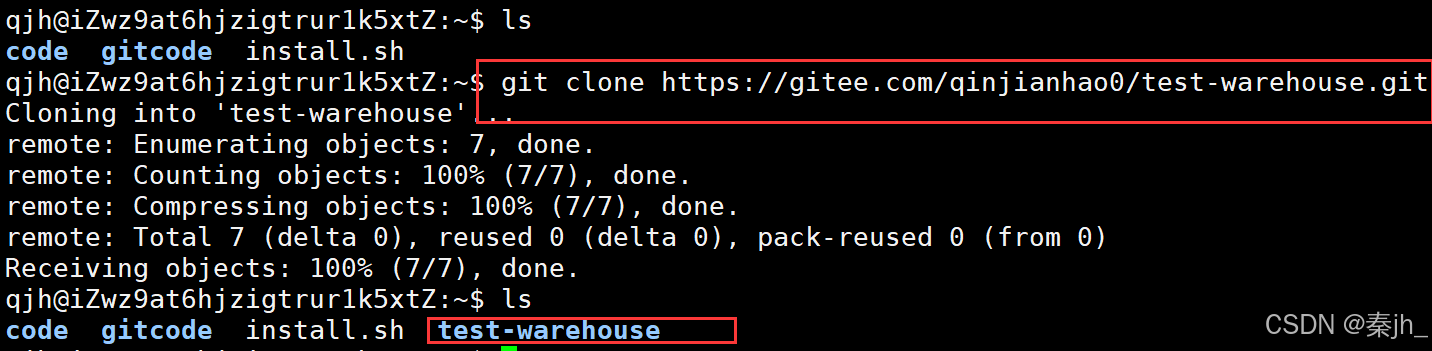
想要执行这个克隆操作的话,不能在任意一个本地仓库目录下执行。

进入到这个仓库里面,通过git remote,可以看到远程仓库的默认名称是origin。加上-v选项后,可以看到我们是有这个仓库的拉取和推送的权限的。
使⽤ SSH ⽅式:
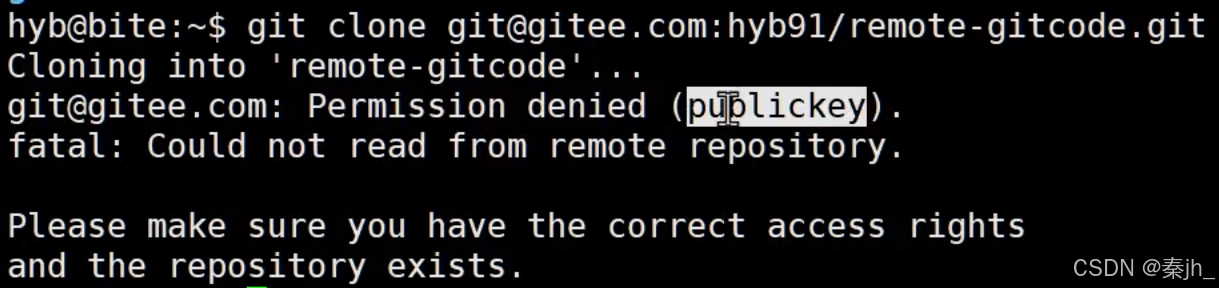
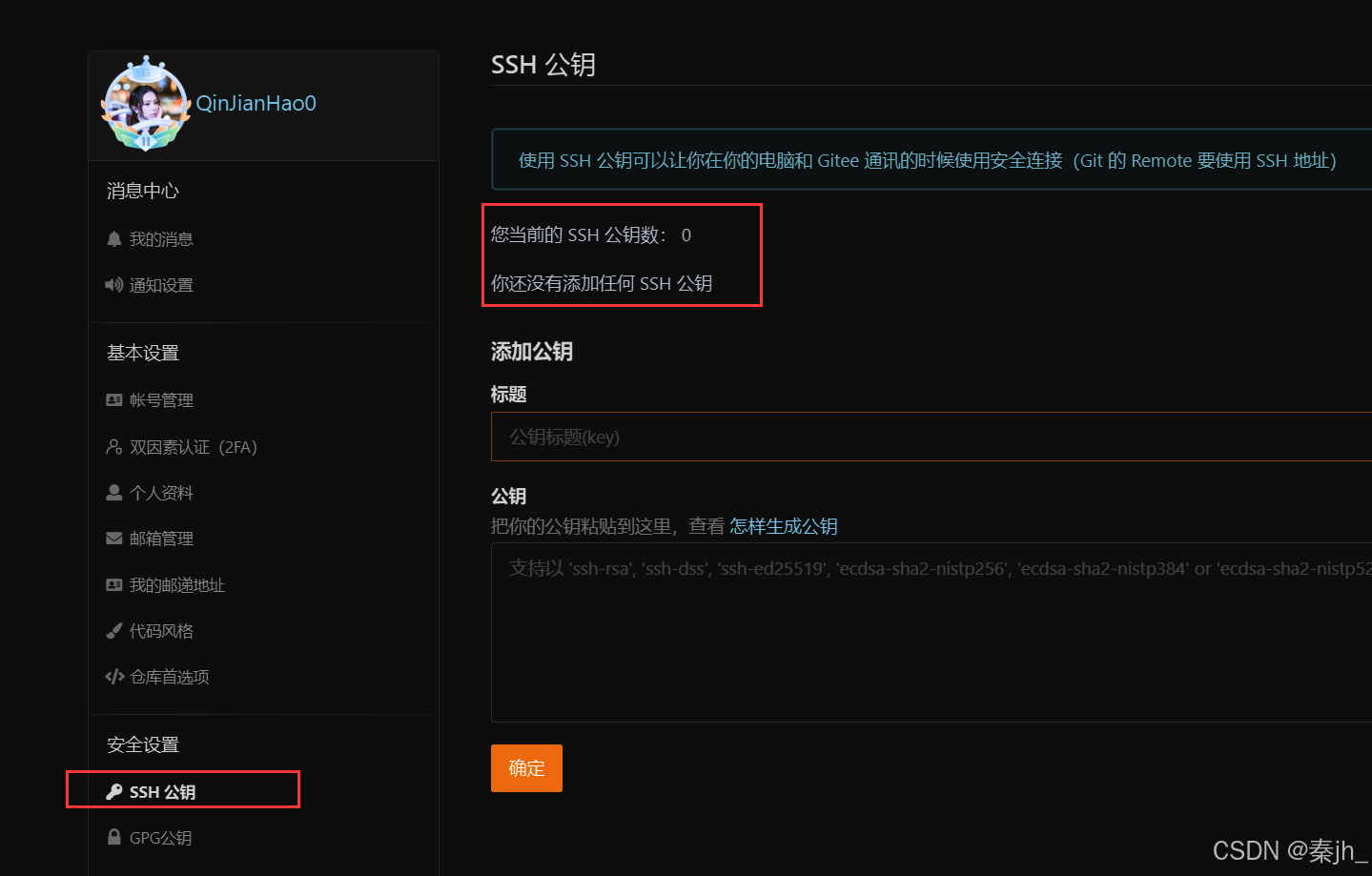
使⽤ SSH ⽅式克隆仓库,如果我们没有添加公钥到远端库中,服务器会拒绝我们的 clone 链接。需要 我们设置⼀下:
第⼀步:创建SSH Key。在⽤⼾主⽬录下,看看有没有.ssh⽬录,如果有,再看看这个⽬录下有没有 id_rsa 和 id_rsa.pub 这两个⽂件,如果已经有了,可直接跳到下⼀步。如果没有,需要创建 SSH Key:

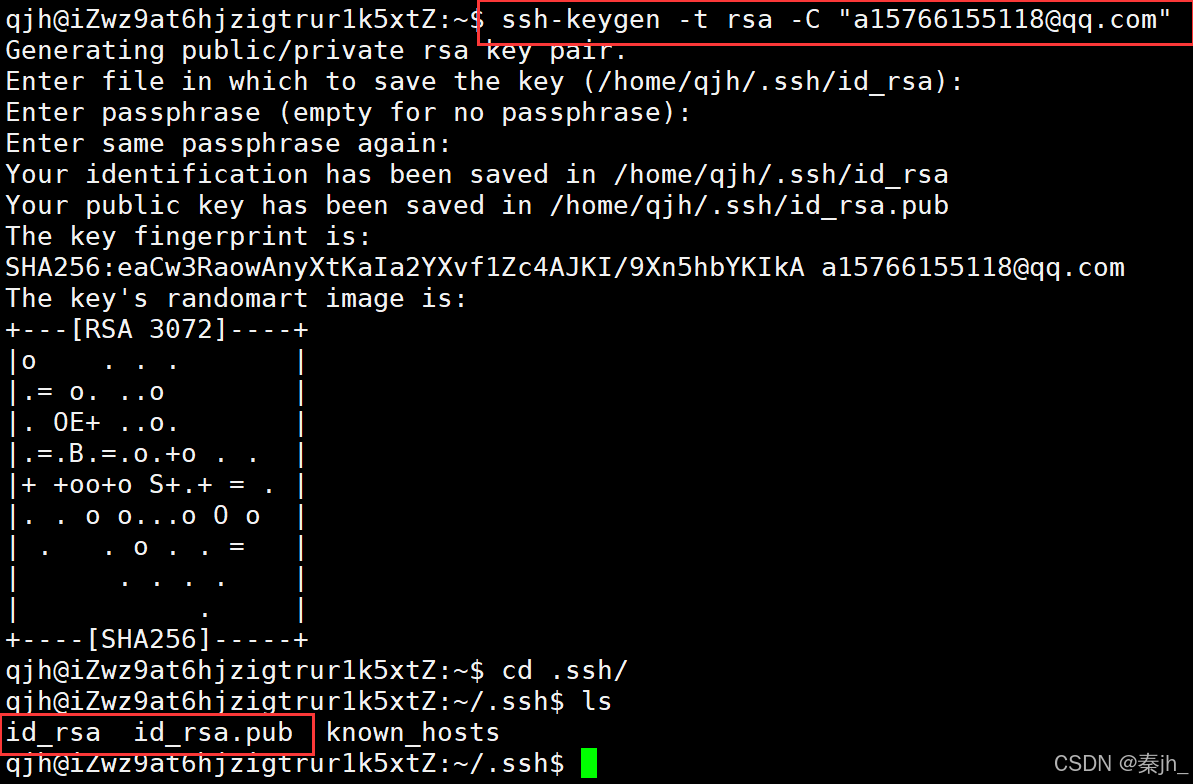
ssh-keygen -t rsa -C "自己的邮箱"
这里要输⼊⾃⼰的邮箱,然后⼀路回⻋,使⽤默认值即可。
顺利的话,可以在⽤⼾主⽬录⾥找到 .ssh ⽬录,⾥⾯有 id_rsa 和 id_rsa.pub 两个⽂件,这两 个就是SSH Key的秘钥对, id_rsa 是私钥,不能泄露出去, id_rsa.pub 是公钥,可以放⼼地告 诉任何⼈

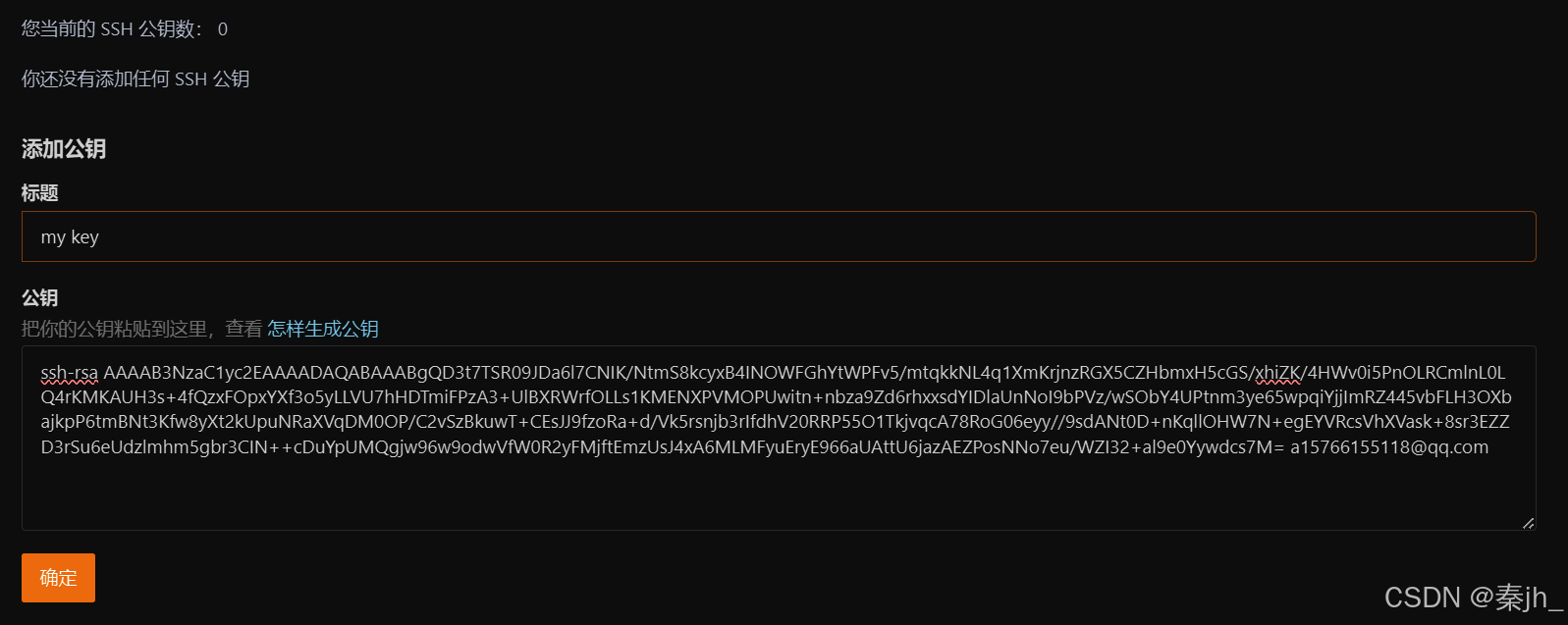
把公钥里的内容全部复制粘贴。标题就是给公钥命名,随意即可。
确定后,就有了一个ssh公钥了。
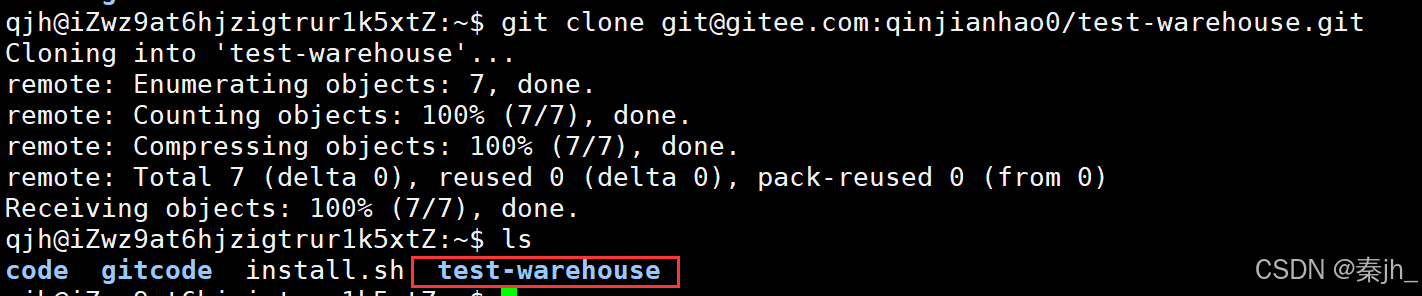
这时就可以克隆成功了。
如果有多个⼈协作开发,GitHub/Gitee 允许添加多个公钥,只要把每个⼈的电脑上的 Key 都添加到 GitHub/Gitee,就可以在每台电脑上往 GitHub/Gitee 上提交推送了。
向远程仓库推送
本地已经 clone 成功远程仓库后,我们便可以向仓库中提交内容
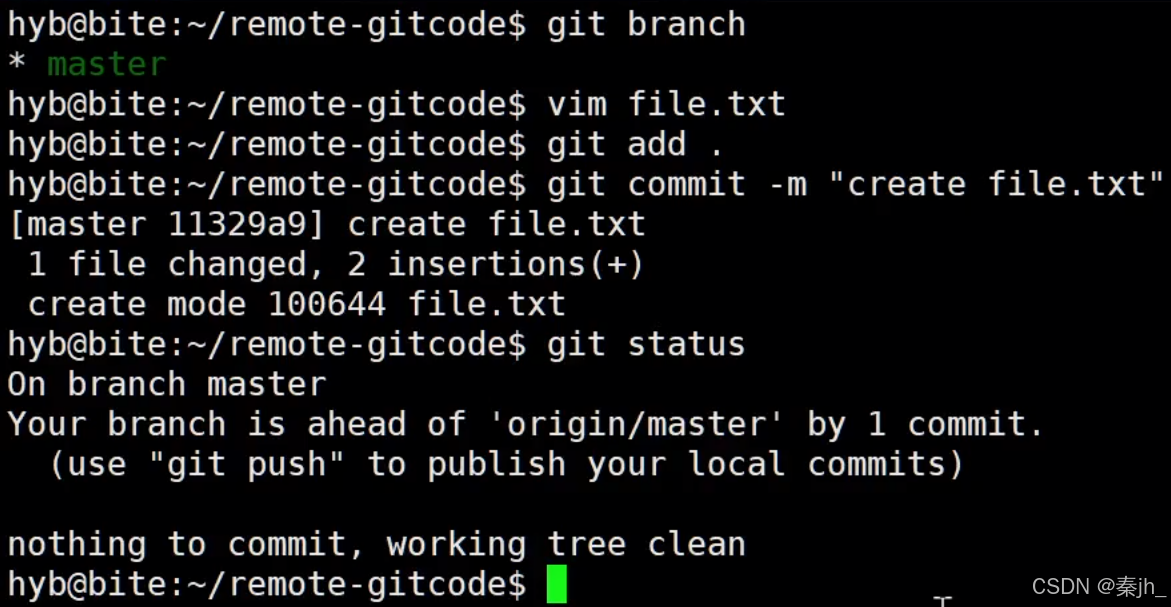
提交时要注意,如果我们之前设置过全局的 name 和 e-mail,这两项配置需要和 gitee 上配置的⽤⼾ 名和邮箱⼀致,否则会出错。或者从来没有设置过全局的 name 和 e-mail,那么我们第⼀次提交时也 会报错。这就需要我们重新配置下了,同样要注意需要和 gitee 上配置的⽤⼾名和邮箱⼀致。
到这⾥我们已经将内容提交⾄本地仓库中,如何将本地仓库的内容推送⾄远程仓库呢,需要使⽤ git push 命令
该命令⽤于将本地的分⽀版本上传到远程并合并,命令格式如下:
git push <远程主机名> <本地分支名>:<远程分支名>
如果本地分⽀名与远程分⽀名相同,则可以省略冒号:及远程分支名
git push <远程主机名> <本地分支名>
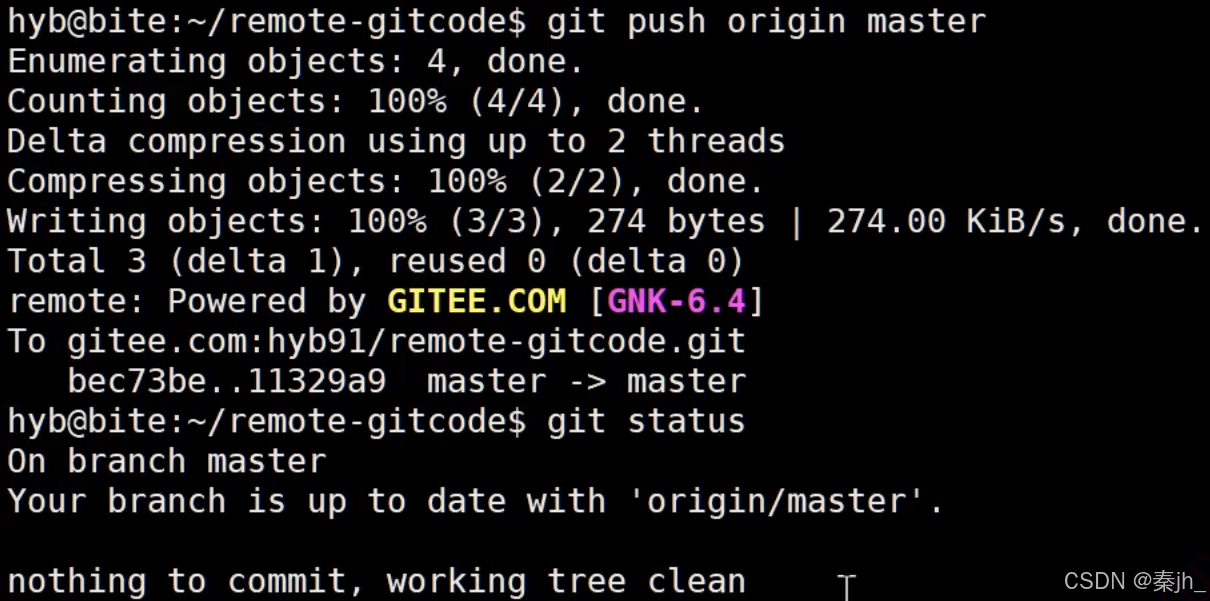
此时我们就将本地的 master 分⽀推送到 origin 主机的 master 分⽀
推送成功!这⾥由于我们使⽤的是 SSH 协议,是不⽤每⼀次推送都输⼊密码的,⽅便了我们的推送操 作。如果你使⽤的是 HTTPS 协议,有个⿇烦地⽅就是每次推送都必须输⼊⼝令。
拉取远程仓库
如果远程仓库领先于本地仓库⼀个版本,为了使本地仓库保持最新的版本,我们需要拉取下远 端代码,并合并到本地。Git 提供了 git pull 命令,该命令⽤于从远程获取代码并合并本地的版 本。格式如下:
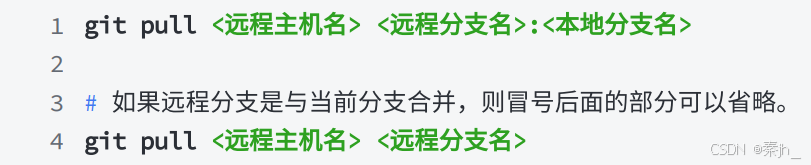
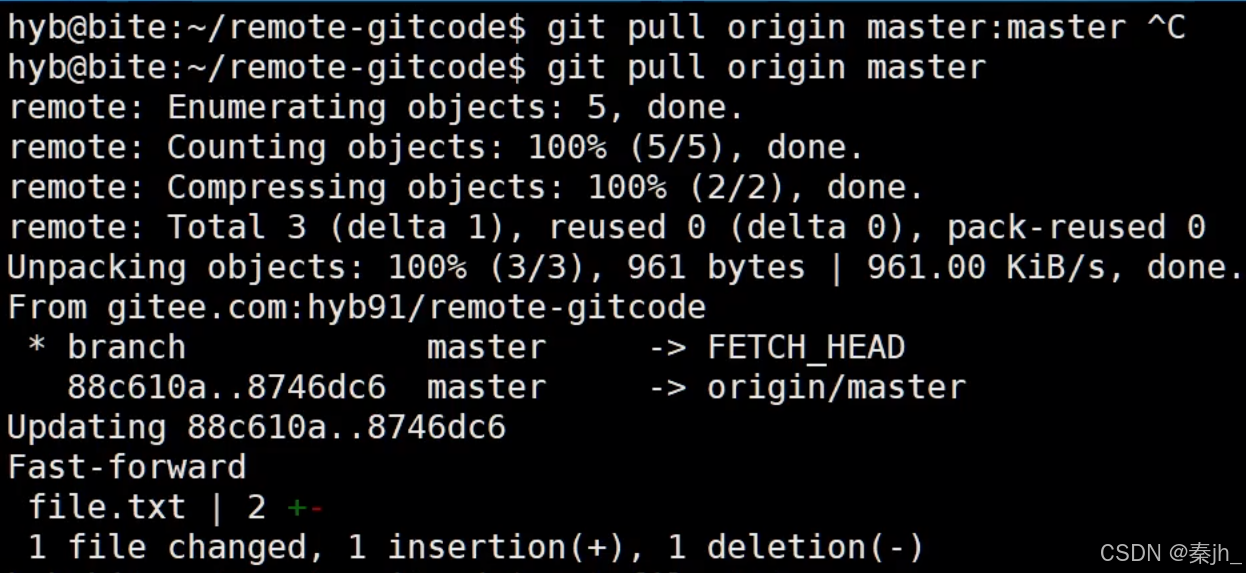
拉取成功了
配置 Git
忽略特殊⽂件
在⽇常开发中,我们有些⽂件不想或者不应该提交到远端,⽐如保存了数据库密码的配置⽂件,那怎 么让 Git 知道呢?在 Git ⼯作区的根⽬录下创建⼀个特殊的 .gitignore ⽂件,然后把要忽略的⽂件 名填进去,Git 就会⾃动忽略这些⽂件了。
不需要从头写 .gitignore ⽂件,gitee 在创建仓库时就可以为我们⽣成,不过需要我们主动勾选⼀ 下:
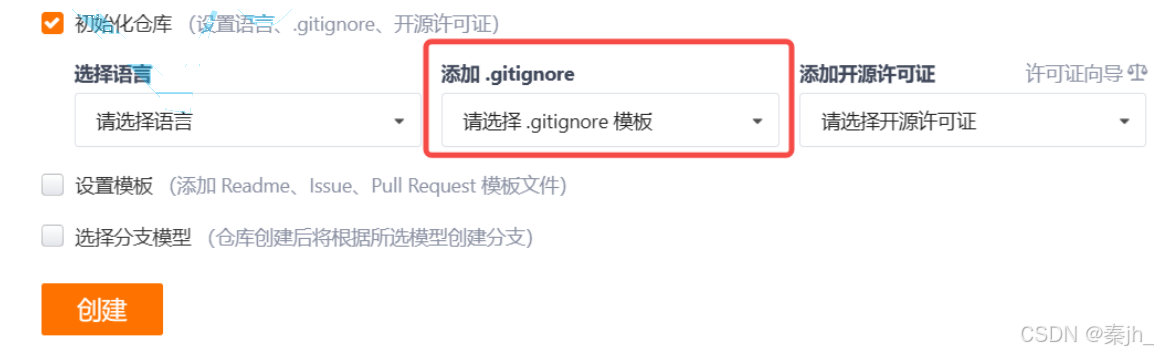
如果当时没有选择这个选择,在⼯作区创建⼀个也是可以的。⽆论哪种⽅式,最终都可以得到⼀个完 整的 .gitignore ⽂件,例如我们想忽略以 .so 和 .ini 结尾所有⽂件, .gitignore 的内容 如下:
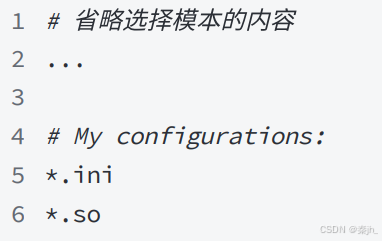
在 .gitignore ⽂件中也可以指定某个确定的⽂件。 最后⼀步就是把 .gitignore 也提交到远端,就完成了:
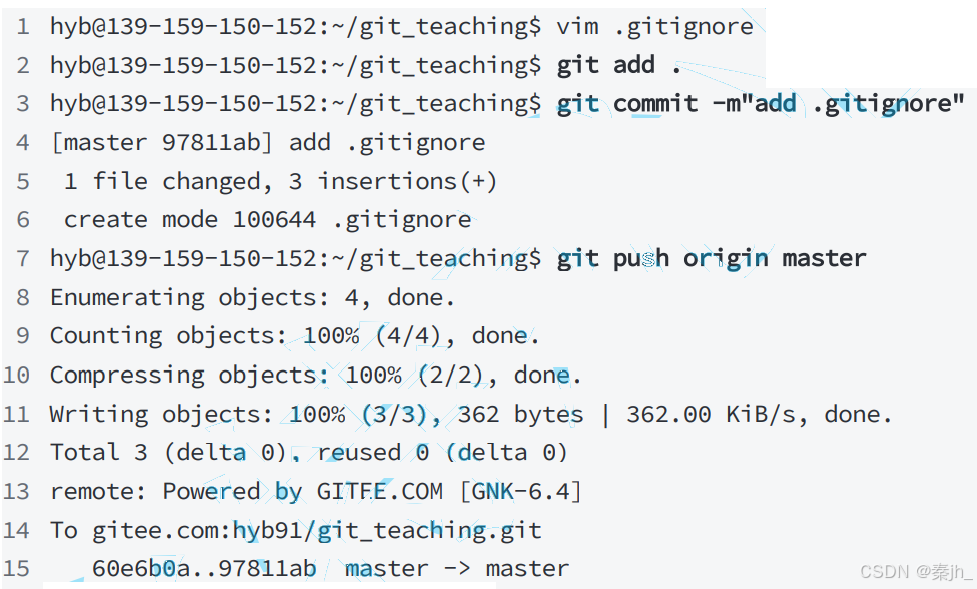
接着我们就来验证⼀下.gitignore⽂件的能⼒,在⼯作区新增两个⽂件 a.so b.ini :
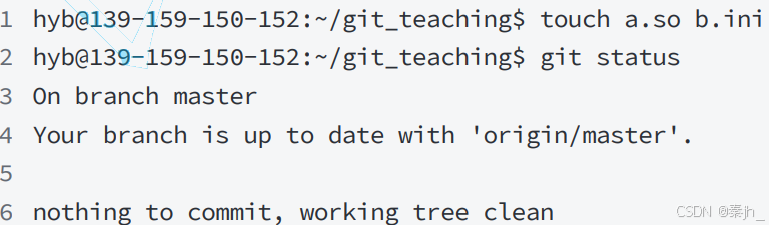
检验 .gitignore 的标准就是 git status 命令是不是说 working tree clean 。我们发现 Git 并没有提⽰在⼯作区中有⽂件新增,果然 .gitignore ⽣效了!
但有些时候,你就是想添加⼀个⽂件到 Git,但由于这个⽂件被 .gitignore 忽略了,根本添加不 了,那么可以⽤ -f 强制添加:
git add -f [filename]
或者你发现,可能是 .gitignore 写得有问题,需要找出来到底哪个规则写错了,⽐如说 a.so ⽂件 是要被添加的,可以⽤ git check-ignore 命令检查:
git check-ignore -v a.so

Git 会告诉我们, .gitignore 的第3⾏规则忽略了该⽂件,于是我们就可以知道应该修订哪个规 则。
还有些时候,当我们编写了规则排除了部分⽂件时,例如:

但是我们发现 .* 这个规则把 .gitignore 也排除了。虽然可以⽤ git add -f 强制添加进去, 但还是希望不要破坏 .gitignore 规则,这个时候,可以添加⼀条例外规则:
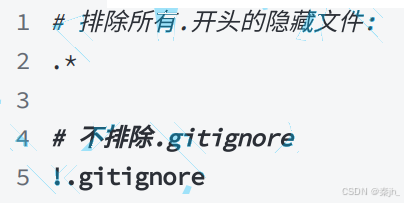
把指定⽂件排除在 .gitignore 规则外的写法就是 ! +⽂件名,所以,只需把例外⽂件添加进去即 可。
给命令配置别名
在我们使⽤ Git 期间,有些命令敲的时候着实让⼈头疼(太⻓了。。),幸运的是,git⽀持对命令进 ⾏简化!
举个例⼦,将 git status 简化为 git st ,对应的命令为:

--global 参数是全局参数,也就是这些命令在这台电脑的所有Git仓库下都有⽤。如果不加,那只 针对当前的仓库起作⽤。
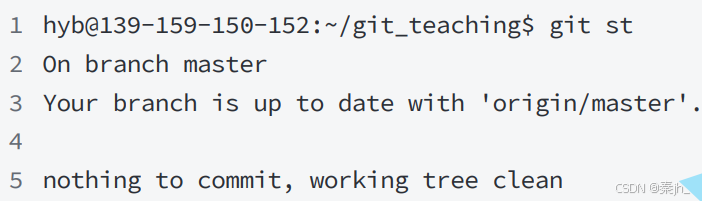
此时 git st 的效果如上图。
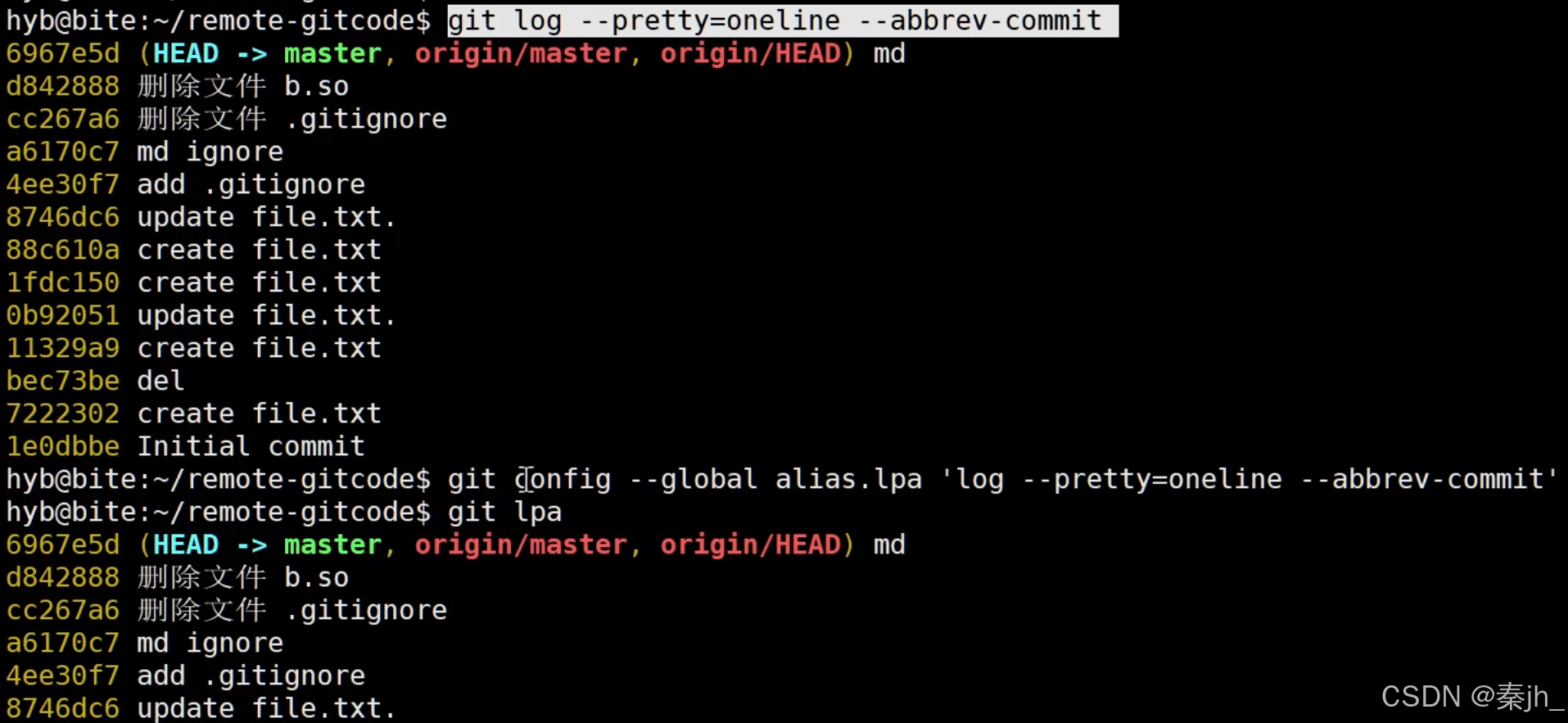
上面是另一个例子。
不过,还是不推荐⼤家现在去使⽤他,所有的命令都要⼿动完成,才能尽快适应 Git。
标签管理
理解标签
标签 tag ,可以简单的理解为是对某次 commit 的⼀个标识,相当于起了⼀个别名。例如,在项⽬ 发布某个版本的时候,针对最后⼀次 commit 起⼀个 v1.0 这样的标签来标识⾥程碑的意义。
这有什么⽤呢?相较于难以记住的 commit id , tag 很好的解决这个问题,因为 tag ⼀定要给⼀ 个让⼈容易记住,且有意义的名字。当我们需要回退到某个重要版本时,直接使⽤标签就能很快定位 到。
创建标签
在Git中打标签⾮常简单,⾸先,切换到需要打标签的分⽀上
然后,敲命令 git tag [name] 就可以打⼀个新标签:

可以⽤命令 git tag 查看所有标签:

默认标签是打在最新提交的 commit 上的。那如何在指定的commit上打标签呢?⽅法是找到历史提 交的commit id,然后打上就可以了,⽰例如下:
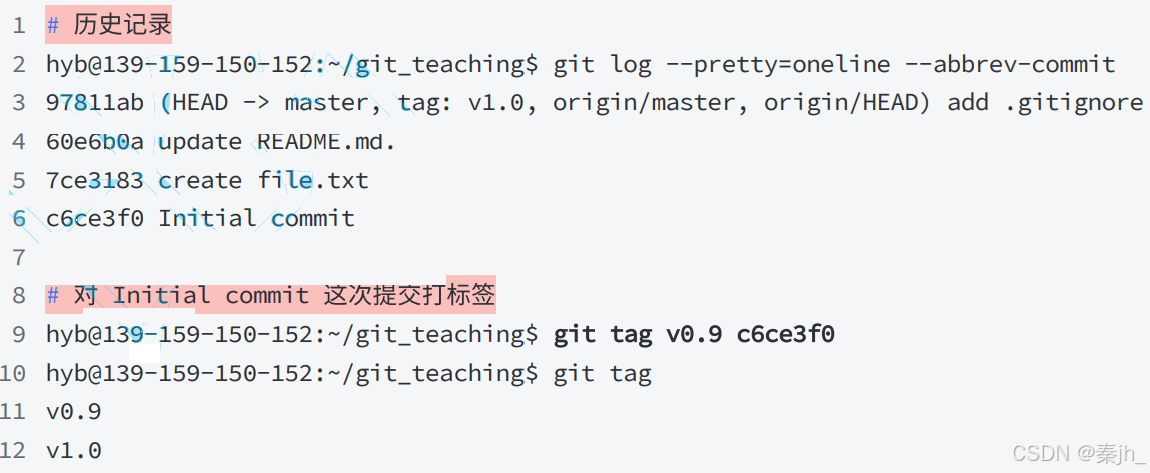
注意,标签不是按时间顺序列出,⽽是按字⺟排序的。
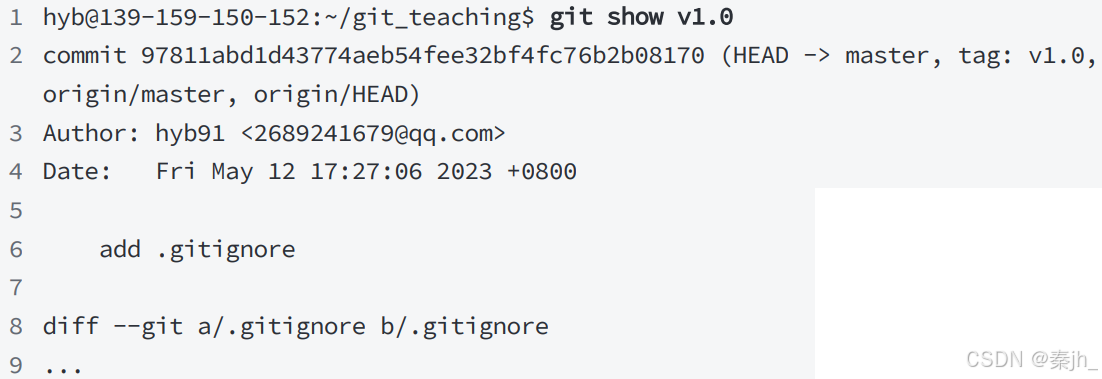
可以⽤ git show [tagname] 查看标签信息
Git 还提供可以创建带有说明的标签,⽤-a指定标签名,-m指定说明⽂字,格式为:
git tag -a [name] -m "XXX" [commit_id]
操作标签
如果标签打错了,也可以删除:
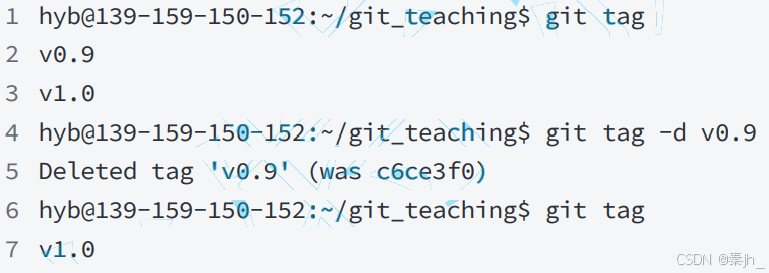
因为创建的标签都只存储在本地,不会⾃动推送到远程。所以,打错的标签可以在本地安全删除。
如果要推送某个标签到远程,使⽤命令 git push origin
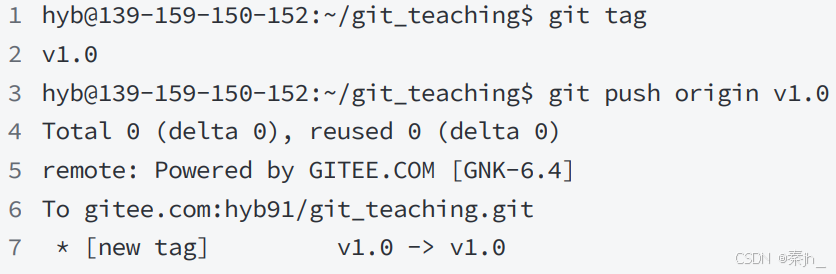
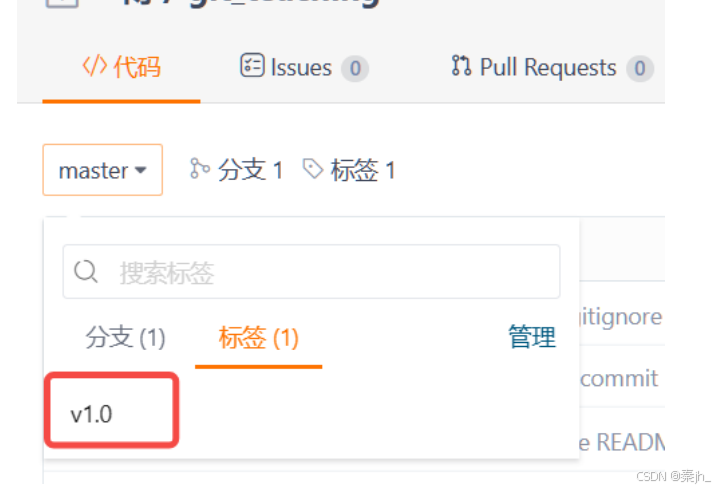
此时,查看远端码云,看到了标签已经被更新
如果你本地有很多标签,也可以⼀次性的全部推送到远端:

如果标签已经推送到远程,要删除远程标签就⿇烦⼀点,先从本地删除:
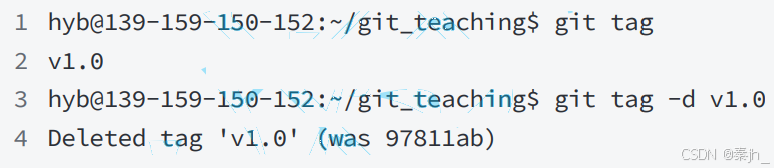
然后,从远程删除。删除命令也是push,但是格式如下:

也可以如下图删除: